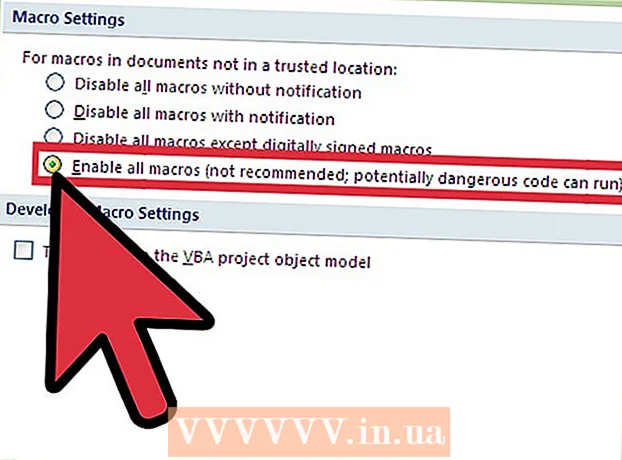Аутор:
Randy Alexander
Датум Стварања:
4 Април 2021
Ажурирати Датум:
26 Јуни 2024
![Kako uvek znati lokaciju svog deteta ili prijatelja? [Trusted Contacts]](https://i.ytimg.com/vi/yvyotC4y6cM/hqdefault.jpg)
Садржај
Овај чланак вам показује како да на иПхоне повежете слушалице, звучнике, сатове или другу Блуетоотх додатну опрему. Такође можете научити неколико једноставних савета за решавање проблема у случају да нешто пође по злу током коришћења уређаја.
Кораци
Метод 1 од 2: Повежите се са иПхоне-ом
. На екрану ће се приказати мени са многим другим иконама.
. Овај пут ће ваш иПхоне скенирати најближу додатну опрему која има режим везе и приказати информације на листи.

Додирните име додатне опреме да бисте започели везу. Ако за везу није потребна лозинка, можете одмах почети да користите Блуетоотх додатке са иПхонеом. Ако се од вас затражи да унесете лозинку, потражите је у корисничком упутству за додатну опрему (или на екрану, ако је доступна). Уобичајене подразумеване лозинке су обично 0000, 1111 и 1234. Можете да испробате једну од ових лозинки ако не можете да пронађете било какве информације.- Сада је додатак повезан; У Блуетоотх менију ћете увек видети опцију везе. Не морате поново повезати два уређаја, осим ако не одлучите да искључите или „заборавите“ додатну опрему на иПхоне-у.
- Увек држите додатну опрему у близини иПхонеа током употребе. Уређаје требате ставити у наведени опсег да бисте остали повезани.
2. метод од 2: Решите проблеме са Блуетоотх-ом

Поново покрените Блуетоотх додатну опрему. Ако се додатна опрема не приказује као опција повезивања, додатна опрема вероватно више није у режиму везе. Понекад се додаци аутоматски искључују након предугог повезивања са иПхоне-ом. Покушајте поново покренути додатну опрему и укључити режим везе.
Искључите Блуетоотх уређај и поново га повежите. Ако видите назив додатне опреме у опцији повезивања на иПхоне-у, али не можете успешно да се повежете, изаберите „заборави“ додатну опрему на иПхоне-у да бисте се поново повезали. Операција је следећа:- Отворите Сеттингс на иПхоне-у.
- Изаберите Блуетоотх.
- Додирните плаво „и“ у кругу поред имена додатне опреме.
- Додирни Заборави овај уређај (Заборавио сам овај уређај).
- Додирните дугме за повратак.
- Поново покрените додатну опрему и укључите режим везе.
- Изаберите назив додатне опреме на иПхоне-у за повезивање.
Поново покрените Блуетоотх на иПхоне-у. С друге стране, иПхоне је можда и узрок ваше немогућности повезивања са Блуетоотх уређајима. Отворите Цонтрол Центер и изаберите икону Блуетоотх да искључите и поново укључите Блуетоотх. Ако ово не успе, покушајте поново да покренете иПхоне и поново се повежете.
Ажурирајте на најновију верзију иОС-а. Ако је прошло неко време откад сте ажурирали оперативни систем иПхоне-а, то ћете морати да урадите да бисте користили додатну опрему која треба да буде повезана. Повежите свој иПхоне са извором напајања, повежите се са Ви-Фи мрежом и погледајте упутства за ажурирање иОС-а како да радите. реклама